Как удалить все сообщения вконтакте сразу: Как удалить все сообщения и диалоги в вконтакте сразу?
Как удалить сообщения в ВКонтакте: пошаговая инструкция с фото
Социальные сети и мессенджеры по-разному реагируют на желание пользователей удалить случайно отправленные сообщения.
Telegram не мешает стирать даже старые записи, WhatsApp о переменах, произошедших в чате, напоминает с помощью текстовых посланий, а «ВКонтакте» и «Одноклассники» тщательно следят за временем отправки сообщений – через 24 часа повлиять на переписку уже не выйдет.
Действуют обозначенные правила в VK и в личных сообщениях, и даже в сообществе. А потому лишние подробности не помешают: настало время разобраться, как удалить сообщение в ВК и вовремя исправить допущенную в переписке ошибку.
Содержание
- Как удалить сообщения в переписке
- С компьютера
- На iOS и Android
- В сообществе
- Очистка диалогов
- Удаление сообщений на стене
- FAQ
- Почему параметр «Удалить для всех» недоступен
- Узнает ли собеседник об удалении сообщений
- Стираются ли уже прочитанные сообщения
- Реально ли удалить сообщения после 24 часов
- Как защитить сообщения от удаления
- Вердикт
Как удалить сообщения в переписке
Правило 24 часов в VK действует лишь для посланий, стираемых в чате у двух собеседников сразу. То есть, если отправленное сообщение содержит ошибки или добавлено не в тот чат, то в течение суток все поправимо – достаточно воспользоваться инструкциями, представленными ниже.
То есть, если отправленное сообщение содержит ошибки или добавлено не в тот чат, то в течение суток все поправимо – достаточно воспользоваться инструкциями, представленными ниже.
Если же появилось желание очистить историю лишь для собственного профиля, то действовать предстоит иначе. Но обо всем – по порядку.
С компьютера
Сообщения в браузерной версии VK стираются после того, как текстовое послание выделено с помощью специальной галочки, расположенной слева от личной аватарки.
Сразу после выбора в верхней части диалога появится иконка корзины, собственно, и запускающая процесс очистки отправленной корреспонденции.
По умолчанию VK пытается стереть послание в одно стороннем порядке – то есть, только у отправителя. Но, если напротив параметра «Удалить для всех» поставить галочку, то социальная сеть скроет переданное сообщение еще и от адресата.
Кроме удаления, во «ВКонтакте» послания еще и редактируются – тоже в течение 24 часов. Совсем необязательно все стирать – порой достаточно внести мелкие правки и закрепить уже новую информацию в чате.
А еще VK разрешает стирать переданный медиаконтент. Причем без ограничений по времени: достаточно раскрыть видеоролик, фотографию или даже документ и в меню предварительного просмотра в нижней части интерфейса нажать на кнопку «Удалить».
Информация об исчезновении контента в чате появится в виде едва заметного объявления: социальная сеть предупредит об удалении фотографии или видеоролика.
Стертый медиаконтент перестанет отображаться во «Вложениях», а заодно и в диалоге у двух собеседников сразу.
На iOS и Android
Порядок действий в мобильной версии VK во многом схож с браузерной – послания стираются в течение 24 часов.
Различается лишь порядок действий: предварительно отмечать сообщения совсем необязательно – достаточно удерживать палец на облачке с текстом (или медиаконтентом) до того момента, пока на экране не появится контекстное меню с доступными действиями.
Кнопка «Удалить» при соблюдении правила «24 часов» на iOS и Android содержит два параметра – «У меня» или «Для всех».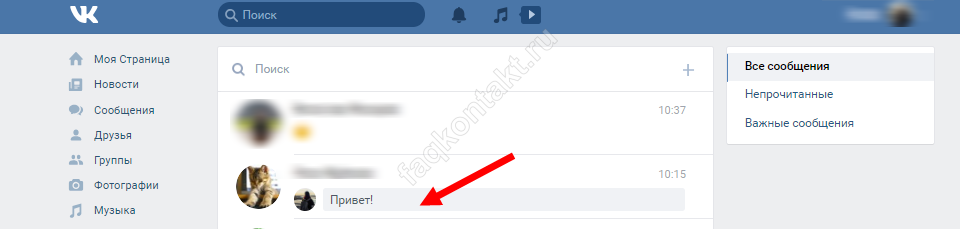
Как и на ПК, результат удаления схожий – в диалоге появится надпись «Восстановить», а социальная сеть еще раз напомнит о возможных последствиях – дескать, информацию уже никак не восстановить.
В сообществе
Текстовые послания в сообществах в социальной сети «ВКонтакте» при достаточном количестве полномочий (понадобится статус модератор или администратор) стираются через раздел «Сообщения», выбираемый в левой части интерфейса.
После перехода в тематическое меню VK отобразит недавние диалоги. Как и в случае с личными переписками, в сообществах история стирается или в одностороннем порядке с помощью глобальной очистки корреспонденции.
Или же – в двустороннем порядке, но лишь в течение 24 часов. Порядок действий тот же – отметить сообщение, найти иконку «Корзины», поставить галочку напротив пункта «Удалить для всех».
Трюк с редактированием текста тоже сработает. Да и с удалением медиаконтента проблем не возникнет – фотографии, видеоролики и аудиозаписи стираются у обоих собеседников вне зависимости от времени отправки сообщения.
Очистка диалогов
Переписки в социальной сети «ВКонтакте» стираются несколькими способами: или через меню предпросмотра, то есть, даже не просматривая отправленные и полученные сообщения из левой части раздела «Мессенджер», или же – обратившись к списку с действиями непосредственно в диалоге в правой верхней части веб-страницы.
Вне зависимости от выбранного подхода к удалению истории сообщений результат не поменяется: в обоих случаях социальная сеть предупредит о последствиях (сообщения стираются безвозвратно и не восстанавливаются даже после обращения в службу поддержки) и предложит еще раз подтвердить желание очистить переписку.
Вместе с тем разработчики напоминают: диалог очищается в одностороннем порядке – у второго собеседника не пропадет доступ к отправленным и полученным сообщениям, фотографиям, видеороликам и прочему контенту.
Кроме ручной очистки переписок, в сети встречаются и инструменты для автоматизации действий, связанных с удалением входящей и исходящей корреспонденции.
Удаление сообщений на стене
Посты, опубликованные на стене, в VK стираются через контекстное меню, вызываемое с помощью иконки с изображением троеточия. Кнопка «Удалить запись» появится на верхней строчке списка с доступными действиями.
Записи в VK стираются безвозвратно – никакой корзины для временного содержания публикаций не предусмотрено. Возвращаются же посты на стену лишь в том случае, если сразу после удаления и до обновления страницы нажать на кнопку «Восстановить».
Кроме удаления записей, социальная сеть «ВКонтакте» поддерживает и систему архивации публикаций и на личной странице, и в сообществе. Перенесенные в архив сообщения перестанут отображаться на стене, но останутся доступными для личного просмотра и частичного редактирования.
FAQ
Сообщения и публикации в VK стираются достаточно предсказуемо – даже новичкам лишний раз заглядывать в инструкцию и то не понадобится. И все действия в социальной сети настолько же очевидны. Периодически даже знакомые функции вызывают дополнительные вопросы:
Почему параметр «Удалить для всех» недоступен
Причин несколько: уже прошли сутки после отправки сообщения, собеседник находится в «Черном списке» (или наоборот – в «ЧС» отправитель, а не адресат). А еще VK не разрешает стирать чужие сообщения – исключительно собственные.
А еще VK не разрешает стирать чужие сообщения – исключительно собственные.
Узнает ли собеседник об удалении сообщений
Теоретически социальная сети не оставляет в чате никаких намеков на недавнюю чистку сообщений (например, как тот же WhatsApp, подписывающий удаленные записи).
И все же найти следы произошедших в переписке изменений собеседник вполне способен. Как вариант – с помощью push-оповещений, отображаемых на смартфоне или планшете (сообщения в уведомлениях не пропадут до тех пор, пока собеседник не заглянет в диалог) или же благодаря почтовой пересылке истории переписок.
Стираются ли уже прочитанные сообщения
Сообщения стираются вне зависимости от статуса. Достаточно следить лишь за временем отправки – то есть, 24 часа.
Реально ли удалить сообщения после 24 часов
Обойти ограничения, действующие в социальной сети невозможно: ни сторонние сервисы, ни расширения, ни даже хакеры не способны повлиять на отображаемые в переписке сообщения.
Как защитить сообщения от удаления
Если собеседник слишком часто вычищает лишнюю информацию из диалогов в течение 24 часов, то вариантов повлиять на ситуацию несколько. Во-первых, VK не мешает вручную копировать текст и переносить в блокнот.
А во-вторых, сообщения в социальной сети с легкостью закрепляются в «Избранном» с помощью репоста.
Достаточно отметить текстовые послания (или медиаконтент) в диалоге, а уже после нажать на кнопку «Переслать» и в качестве адресата выбрать «Избранное» (личное хранилище).
И еще: социальная сеть «ВКонтакте» не разрешает стирать сообщения в диалогах с собеседниками, находящимися в «Черном Списке» (ограничение работает и в обратную сторону, когда адресат заблокировал отправителя).
Кнопка «Удалить для всех» не появится даже в том случае, если с момента отправки не прошли обозначенные правилами сутки.
Вердикт
Отправленные собеседникам сообщения во «ВКонтакте» в течение 24 часов свободно редактируются и безвозвратно удаляются и в браузерной, и в мобильной версиях социальной сети. По схожему сценарию – и сразу в двух диалогах – стираются фотографии и аудиозаписи, видеоролики и файлы с документами.
По схожему сценарию – и сразу в двух диалогах – стираются фотографии и аудиозаписи, видеоролики и файлы с документами.
Сутки спустя, в диалогах VK начинают действовать новые правила: сообщения уже не редактируются, а удаляются лишь у отправителя, но не у адресата. И действующие ограничения не обойти с помощью сторонних сервисов и дополнительных инструментов, а потому разработчики социальной сети рекомендуют следить за содержимым передаваемых сообщений.
Как Вконтакте удалить все сообщения
|
Как Вконтакте удалить все сообщенияБольшой популярностью в настоящее время пользуется общение в социальной сети Вконтакте. Научившись отправлять и принимать сообщения, не все пользователи Интернета знают, как Вконтакте удалить все сообщения. Эта необходимость возникает, например, когда накопилось очень много сообщений и становится трудно ориентироваться в почте. Удаление Вконтакте сообщений по одномуКак Вконтакте удалить все сообщения Иногда требуется удалить какое-нибудь конкретное входящее или исходящее сообщение. Для этого надо зайти в «Мои Сообщения», выбрать нужную вкладку «Полученные» или «Отправленные». Возле каждого сообщения есть надпись «удалить», при нажатие на неё около выбранного сообщения, появится надпись «сообщение удалено», которая исчезнет после обновления страницы. Удаление Вконтакте исходящих сообщенийДля того, чтобы Вконтакте удалить сразу все исходящие сообщения надо в адресную строку браузера ввести ссылку: http://vkontakte.ru/mail.php?act=msgOutboxDel . После перехода по ссылке появится окно, куда надо будет ввести код, подтвердив этим, что действительно хотите удалить сообщения. Удаление Вконтакте входящих сообщенийЕсли требуется Вконтакте удалить сразу все входящие сообщения, то необходимо перейти по ссылке: http://vkontakte. Как в контакте удалить все сообщения сразуДля удаления всех сообщений сразу, для начала нужно на своей страничке зайти в раздел «Мои Сообщения». Затем вверху, рядом с надписью «Отправитель» в пустом квадратике надо поставить галочку. Одновременно галочки появятся рядом со всеми сообщениями на текущей странице. Далее наверху в окошке где написано « -Выберите действие- » , необходимо выбрать «Удалить отмеченные». При этом удалятся только первые 20 сообщений, то есть одна страница. Для следующих страниц надо проделать тоже самое. Поделитесь информацией с друзьями Вконтакте с помощью специальной кнопкиСоветуем также обратить внимание: |
Подключение ВКонтакте к amoCRM
ВКонтакте — популярная российская социальная сеть и эффективный инструмент для общения с большой аудиторией клиентов. Главное преимущество «ВКонтакте» как канала связи — отвечать на прямые сообщения и комментарии, полученные группой.
Интеграция Umnico с ВКонтакте позволяет получать сообщения и комментарии от пользователей социальных сетей прямо в приложении Umnico. Вы больше не будете терять сообщения от клиентов, так как вся переписка будет доступна в Umnico в любое время. Более того, все данные диалогов можно систематизировать и проанализировать.
Интеграция с сообществом ВКонтакте — отличный выбор для большинства компаний. Наиболее активными пользователями этой социальной сети являются средний и малый бизнес.
Umnico использует надежный официальный механизм интеграции для агрегации всех сообщений из ВКонтакте, что позволяет обмениваться с клиентом не только текстовыми сообщениями, но и документами, фотографиями и файлами без каких-либо задержек.
Для подключения интеграции ВКонтакте с amoCRM:
1. Выберите «Настройки — Интеграции — Сообщения ВКонтакте + Комментарии».
2. Когда откроется окно подключения, нажмите «Подключиться».
3. Выберите группу и нажмите «Сохранить».
4. Откроется окно запроса доступа приложения к аккаунту. Нажмите «Разрешить».
5. Нажмите «Получить ключ доступа». Скопируйте токен из адресной строки и вставьте его в поле «URL». Нажмите «Подключиться».
6. Окно подключения закроется и в «Подключено» добавится интеграция с выбранным сообществом ВКонтакте.
Внимание!
Иногда, в случаях, когда группа объединена с большим количеством CRM и сервисов, подключить ее штатным способом невозможно. Чтобы решить эту проблему, зайдите в свое сообщество ВКонтакте. Выберите «Управление».
Затем выберите «Работа с API».
Здесь нужно ознакомиться со всеми ключами интеграции и сократить их количество до максимума. Оставьте максимум 3-5 штук. Затем перейдите на вкладку «Callback API».
Здесь вам нужно узнать обо всех серверах, которые были созданы для вашей группы. Социальные сети ВКонтакте делают ограничение на количество серверов для одной группы, поэтому их не должно быть больше 2-х. Вы можете просмотреть все серверы, щелкнув раскрывающийся список в правом верхнем углу. Нерелевантные и незнакомые серверы следует удалить. Вы можете сделать это через «Вы можете удалить сервер» внизу страницы.
Вы можете просмотреть все серверы, щелкнув раскрывающийся список в правом верхнем углу. Нерелевантные и незнакомые серверы следует удалить. Вы можете сделать это через «Вы можете удалить сервер» внизу страницы.
После всех этих шагов вам необходимо переподключить группу к Umnico. Теперь все будет работать корректно.
Посмотрите видеоинструкцию на нашем канале YouTube, в которой подробно описано, как включить интеграцию с группой ВКонтакте:
После этого подключите интеграцию с amoCRM. Чтобы подключить интеграцию группы ВКонтакте с amoCRM, выберите в меню слева «Настройки — Интеграции» и нажмите amoCRM.
В окне нажмите «Подключиться».
В открывшейся вкладке выберите amoCRM (для отображения amoCRM необходимо авторизоваться в amoCRM) и нажмите «Разрешить».
Далее вас перебросит в Umnico на страницу с настройками интеграции.
Детальный анализ настроек ВКонтакте с amoCRM
Синхронизация воронки позволяет выбрать воронку в amoCRM и статус, в который будут передаваться транзакции. При отправке сделки в конкретную воронку и в любой следующий статус после «Не отсортировано» в сделках будут создаваться теги с указанием канала интеграции, по которому пришла сделка, тип сообщения (сообщение/комментарий).
При отправке сделки в конкретную воронку и в любой следующий статус после «Не отсортировано» в сделках будут создаваться теги с указанием канала интеграции, по которому пришла сделка, тип сообщения (сообщение/комментарий).
Если вам нужно, чтобы сделки отправлялись в «Несортированные», выберите «Отправить в «Несортированные» основной воронки». Но в этом случае ни метки, ни рабочий номер телефона в сделку добавляться не будут.
Свяжитесь первым — amoCRM позволяет инициировать беседу в WhatsApp/Telegram Personal (даже если у вас раньше не было переписки с этим пользователем) из сделки, при условии, что интеграция подключена. Интерфейс amoCRM позволяет писать сначала только в WhatsApp/Telegram Personal.
Настройка сделки — вам нужно выбрать, что делать, когда клиент повторно подает заявку на заархивированную/закрытую сделку. Создайте новую сделку или отправьте сообщение последней закрытой сделке.
После настройки параметров нажмите кнопку «Сохранить».
На этом настройка интеграции с amoCRM завершена.
Как читать и удалять непрочитанные сообщения ВКонтакте. Как читать сообщения ВК, чтобы они остались непрочитанными: инструкция
Одна из основных функций любой социальной сети — быстрый обмен сообщениями между пользователями. С помощью ВКонтакте вы можете обмениваться текстовыми сообщениями, графическими средствами выражения эмоций (смайликами и стикерами), аудио- и видеозаписями, картинками и документами с другими пользователями этой социальной сети. В этой статье пойдет речь о том, как читать сообщения ВКонтакте и что такое диалоги.
Диалоги
При входе на сайт под своим логином перед вами открывается ваша персональная страница. В меню справа вы можете увидеть пункт «Мои сообщения». Если вы откроете эту вкладку, вы увидите список диалогов. Вся переписка с любым пользователем или группой пользователей в одной беседе хранится на серверах ВКонтакте. Сначала вы видите аватар пользователя, с которым вы общались, затем его имя и время, когда он в последний раз был в сети, а затем вы видите последнее сообщение, отправленное или полученное от этого пользователя.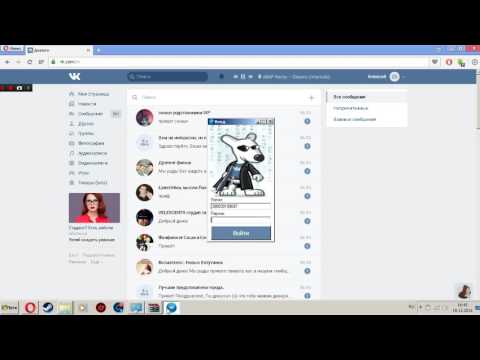 Если вы нажмете на нее, вы увидите всю беседу с этим пользователем. Прокручивая колесо мыши вверх, вы можете прокрутить свой разговор до самого первого сообщения, когда-либо отправленного или полученного от этого пользователя.
Если вы нажмете на нее, вы увидите всю беседу с этим пользователем. Прокручивая колесо мыши вверх, вы можете прокрутить свой разговор до самого первого сообщения, когда-либо отправленного или полученного от этого пользователя.
Непрочитанные сообщения
Как узнать, есть ли у вас непрочитанные сообщения и как их просмотреть? Очень просто. Если вы находитесь в сети, когда пользователь отправляет вам сообщение, вы получите уведомление во всплывающем окне в левом нижнем углу, сопровождаемое соответствующим звуковым сигналом. Если нажать на это уведомление, перед вами откроется диалог с этим пользователем, в котором вы сможете написать ему ответ.
Если на момент получения сообщения вы были не в сети, то при следующем посещении своей страницы в меню слева, рядом с кнопкой «Мои сообщения», вы увидите цифру. Это число показывает, сколько новых непрочитанных сообщений вы получили.
Все непрочитанные сообщения в диалогах отображаются серым цветом. Так вы сможете различать как те сообщения, которые вы еще не читали, так и те, которые не читал ваш собеседник.
Чтение чужих сообщений
Большинство программ, предлагаемых различными сайтами в Интернете, являются мошенническими. При их установке вы в лучшем случае потеряете доступ к своей странице, а в худшем – потеряете весь баланс мобильного телефона. Но вы можете получить доступ к чужой странице, имея доступ к компьютеру, с которого вы вводите логин и пароль для доступа к профилю. Для этого вам нужно:
- Скачать программу Punto Switcher.
- Установите и запустите его.
- Установите флажок «Запускать при запуске Windows» на вкладке «Общие».
- На вкладке «Дневник» установите флажки «Вести дневник», «Автоматически сохранять содержимое…», а также снимите флажок «Не сохранять записи менее … слов».
После выполнения этих действий вы сможете найти пароль от Вконтакте в файле, куда будут записаны данные, если пользователь каждый раз вводит его, а не авторизуется через автологин браузера.
Очень часто на телефон приходят ммс от незнакомых людей, открывать такое сообщение на своем телефоне рискованно, так как в сообщении может быть зашифрован вирус.
Вам понадобится
- мобильный телефон, компьютер, интернет.
Инструкция
Как правило, если у вас не подключена услуга mms, оператор отправляет смс-уведомление о получении мультимедийного сообщения. Текст сообщения должен содержать ссылку на мультимедийное сообщение, которое вы можете просмотреть на сайт вашего мобильного оператора. Откройте эту ссылку в своем wap-браузере, «опции» — «открыть URL». Этот метод может быть рискованным, так как многие телефонные мошенники, маскирующиеся под мобильных операторов, рассылают смс со ссылками на их вредоносный сайт. Перейдя по такой ссылке, вы рискуете заразить вирусами свою или потерять определенную сумму телефона.
Безопаснее всего открывать такие ссылки на домашнем компьютере. Вручную введите присланную вам ссылку в адресную строку браузера и нажмите клавишу Enter. На открывшейся веб-странице вы увидите предназначенное для вас мультимедийное сообщение. Некоторые операторы мобильной связи вместо прямой ссылки на само мультимедийное сообщение присылают ссылку на каталог мультимедийных сообщений и в дополнение к ней логин и пароль, для того, чтобы вы могли войти в оператор сайта , смогли просмотреть сообщение, предназначенное лично вам.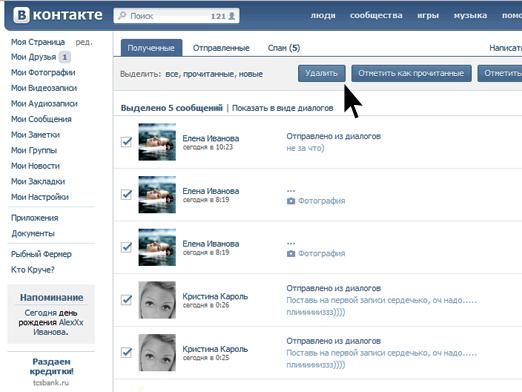
Если вы получаете много MMS, для экономии времени и личного удобства настройте просмотр мультимедийных сообщений прямо на телефоне. Свяжитесь с вашим оператором мобильной связи. Получите от него настройки получения мультимедийных сообщений. Затем в меню сообщений укажите полученные настройки. «Меню» — «сообщения» — « ммс » — «настройки сообщений» — «профиль» — «редактировать (изменить) профиль». Сохраните ваши настройки. Теперь вы можете без труда просматривать мультимедийные сообщения прямо на телефоне, а также отправлять их.
Сталкивались с ситуацией, когда в ВК скапливается слишком много входящих сообщений, а читать их нет ни времени, ни желания? В такой момент хочется иметь инструмент, позволяющий читать все сразу. И такие инструменты существуют. Сегодня я расскажу вам о том, как прочитать сразу все сообщения ВКонтакте, опишу несколько сервисов и способов, а также расскажу о том, как отменить отправку ЛС собеседнику.
Тонкости чтения сообщений в ВК
Сначала поговорим немного об основах.
Исходящие:
Входящие:
- На десктопной версии сайта непрочитанные беседы выделены и отмечены количеством новых личных сообщений.
- Мобильное приложение будет иметь только номер.
Когда вы открываете беседу с новыми сообщениями, они будут помечены как прочитанные.
Многие пользователи ВК читают свои сообщения именно так, вручную. Но мало кто знает, что есть сервисы, которые умеют помечать все непрочитанные препараты как прочитанные. И тогда я расскажу о них.
Как прочитать все сразу?
Итак, первый способ прочитать сразу все сообщения в ВК — использовать браузерное расширение ViKey Zen. Это расширение добавляет дополнительный функционал, в том числе возможность прочитать все непрочитанные личные сообщения одним кликом.
Как это сделать:
Чем больше у вас непрочитанных диалогов, тем дольше будет выполняться задание.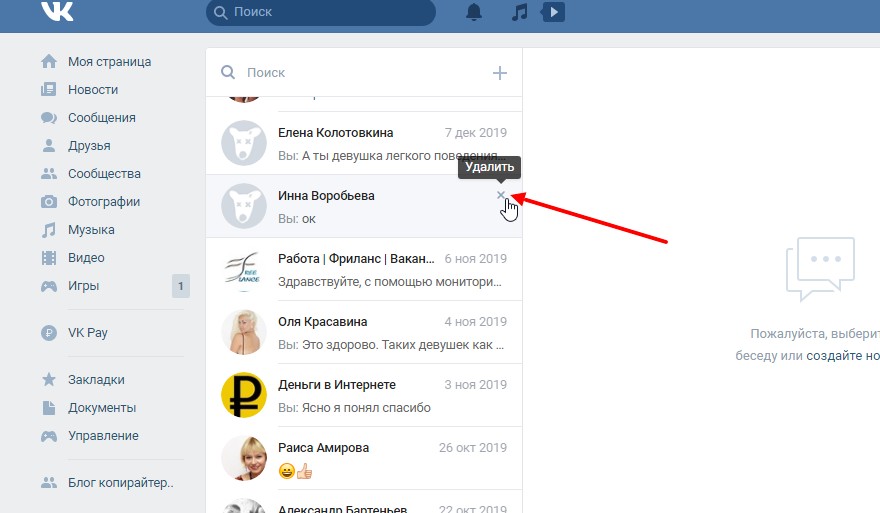
Готово! В будущем вы можете повторно получить доступ к расширению и использовать его инструменты.
Второй способ прочитать сразу все сообщения ВКонтакте — воспользоваться программой АвтоВК. Это умный бот, который выполняет большинство рутинных и подобных задач в ВК в автоматическом режиме. Вам нужно только дать ему команду и указать настройки (если они требуются). Чтобы воспользоваться услугой, вам необходимо сделать следующие шаги:
Готово! Программа сообщит вам, как только завершит операцию.
И, наконец, третий способ, как прочитать сразу все диалоги. В отличие от двух предыдущих, он предназначен для пользователей мобильных приложений.
Каждый раз, когда вы получаете новое сообщение в ВК, ваш смартфон уведомляет вас об этом. У пользователей операционной системы Android с помощью официального приложения ВКонтакте есть прекрасная возможность отмечать новые ЛС как прочитанные, не читая их. Для этого Вам необходимо:
Готово! Единственный недостаток этого метода в том, что эту операцию нужно проделывать с каждым диалогом отдельно.
Как отменить отправку ЛС?
Многие пользователи задаются вопросом, можно ли отменить уже отправленное сообщение в ВК? Позвольте мне сказать вам, есть способ. Только это не совсем отмена, а удаление.
Функционал ВКонтакте позволяет удалить отправленное вами ЛС от всех участников чата. Эту процедуру можно проделать до того, как ваш собеседник успеет прочитать написанное, и тогда, он уже не сможет узнать, что вы ему прислали.
Кроме того, не будет даже никаких опознавательных знаков о том, что вы удалили ПМ (в отличие от того же редактирования, когда рядом с ним появляется отметка «(ред.)»).
Чтобы удалить сообщение.
Есть несколько приемов, которые открывают пользователю возможность читать полученные сообщения в ВК, и делают их явно непрочитанными. Это идеальная возможность увидеть отправленный текст, и отправивший его человек не поймет, что сообщение было просмотрено. Благодаря решению вопроса, как читать сообщения в ВК, чтобы они остались непрочитанными, есть возможность не отвечать сразу, что немаловажно при ограниченном времени.
Чтобы изучить полученное сообщение и при этом оставить его визуально нераскрытым, вам необходимо активировать функцию, связанную с получением оповещений. Здесь нужно выполнить шаги:
- Ресурс входит в систему.
- Вам нужно зайти в настройки.
- Осуществляется переход в «Уведомления».
- Все вкладки, связанные с диалогами, должны быть отмечены флажками.
После этого нужно дождаться, пока посетитель социальной сети свяжется. Если уведомления включены, узнать о прибытии можно без проблем. Получив уведомление, не читайте сразу. Изначально нужно посмотреть в угол внизу экрана, где появится специальное уведомление с аватаркой человека и его именем. Вот туда и вписывается текст. Активировать и не закрывать его не нужно, он будет выглядеть как прочитанный. Достаточно закрыть вкладку в браузере и снова зайти. Уведомление исчезнет без проблем.
Простой способ чтения уведомлений инкогнито
Также есть более простой способ чтения сообщения, чтобы отправитель не догадался о его прочтении.
Благодаря этому сообщение будет вверху и останется серым цветом.
Вы можете просто изучить текст, который виден на экране, не активируя его.
Визуально останется непрочитанным. Способ, как читать сообщения ВК, чтобы они остались непрочитанными, подходит для небольших сообщений, полностью их прочитать не получится, придется оставить на потом.
Подведение итогов
Чтобы оставлять сообщения непрочитанными, можно использовать специальные приложения, предназначенные для телефонов. Они позволяют запустить стелс-режим ВКонтакте, вы можете видеть все, что вам нужно, и не оставлять следов. Таких приложений огромное количество в AppStore или Google Play, можно выбрать наиболее подходящее по функционалу.
Если вы входите в число пользователей полной версии ВК, есть возможность прибегнуть сразу к нескольким методам. Однако не все они взаимоисключающие.
Однако не все они взаимоисключающие.
Способ 1: ViKey Zen
Рассматриваемое в этом способе расширение для интернет-браузера, в отличие от большинства других, в первую очередь направлено на увеличение количества возможностей многократного выполнения тех или иных операций. То есть благодаря ему вся переписка может быть удалена или просто помечена как прочитанная.
Примечание. Это расширение официально поддерживается только .
- Откройте главную страницу расширения в интернет-магазине Google Chrome и нажмите на кнопку «Установить» .
- Подтвердите действие во всплывающем окне веб-браузера.
- Вы будете уведомлены, если загрузка прошла успешно, и на панели задач должен появиться новый значок. Нажмите на этот значок, чтобы открыть страницу входа.
- Здесь в единственном представленном блоке нажмите кнопку «Войти» .
- Если в браузере нет активной авторизации, выполнить ее через безопасную зону ВКонтакте.

- Расширению требуются дополнительные права доступа.
- Теперь должна открыться главная страница с опциями расширения, на которую также можно попасть, нажав на иконку на панели инструментов.
Последующие действия не требуют посещения сайта ВКонтакте.
Способ 2: АвтоВК
Рассматриваемая программа предназначена для пользователей операционной системы Windows и может быть использована вами, если предыдущий способ по каким-то причинам не подходит лично вам. В то же время, доверяете ли вы стороннему разработчику данные своей учетной записи или нет, решать вам.
Для работы с сообщениями не требуется покупка программного обеспечения.
- Дважды щелкните значок знака «Сообщения» .
- Вверху открывшегося окна найдите блок «Фильтры» и установите значения по своему вкусу.
- Исходя из темы статьи, вам обязательно нужно будет выбрать в указанном нами списке пункт «Непрочитанные» и нажать кнопку рядом с ним «Скачать» .

- После загрузки данных в блоке «Параметры списка» нажмите кнопку «Выбрать все» или выберите нужное соответствие самостоятельно.
- В правой части списка «Опции отмечены флажком» нажать кнопку «Отметить как прочитанное» . То же самое можно сделать через нижнее меню программы.
- По окончании работы АвтоВК Сингл выдаст уведомление, и все письма ВК будут прочитаны.
Если у вас возникли проблемы с любым из описанных инструментов — пишите нам в комментариях.
Способ 3: Стандартные средства
Возможности сайта ВКонтакте позволяют читать сообщения, но только по одному диалогу за раз. Таким образом, вам нужно будет повторить действия из этого способа ровно столько раз, сколько непрочитанных диалогов осталось.
Через главное меню откройте страницу «Сообщения» и в общем списке, в свою очередь, откройте нужную переписку. Если много непрочитанных диалогов отображается вперемежку с обычными, можно отсортировать, перейдя на вкладку «Непрочитанные» через меню в правой части страницы.
 Обязательно надо удалять все сообщения спаймеров. Они могут не только испортить настроение, но и занести какой-нибудь вирус. Удалять сообщения можно по одному или группами.
Обязательно надо удалять все сообщения спаймеров. Они могут не только испортить настроение, но и занести какой-нибудь вирус. Удалять сообщения можно по одному или группами.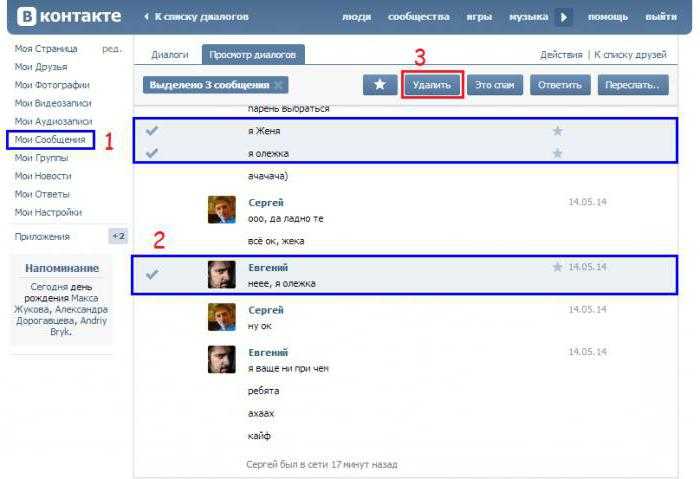 ru/mail.php?act=msgInboxDel . Затем, как и в случае с исходящими сообщениями появится окно с кодом, введя который вы подтвердите удаление.
ru/mail.php?act=msgInboxDel . Затем, как и в случае с исходящими сообщениями появится окно с кодом, введя который вы подтвердите удаление. Затем потребуется выбрать из меню «Удалить все сообщения», ввести код с картинки и нажать ок. Все сообщения будут удалены.
Затем потребуется выбрать из меню «Удалить все сообщения», ввести код с картинки и нажать ок. Все сообщения будут удалены.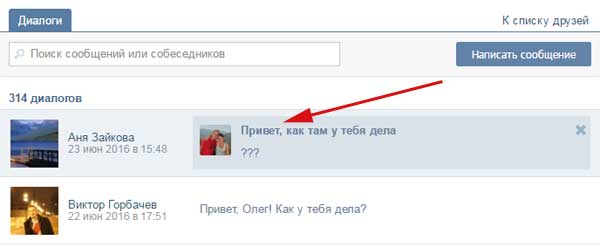
Об авторе